CAD中如何繪制指定長(zhǎng)寬的矩形?
CAD是一款常用的繪圖軟件,掌握CAD的繪圖技巧可以幫助我們有效提高繪圖效率。我們都知道在CAD中繪制一個(gè)矩形圖案是非常簡(jiǎn)單的,那么如何才能繪制一個(gè)指定長(zhǎng)寬的矩形呢?有需要的小伙伴可以參考以下的操作步驟。
1. 首先,打開(kāi)中望CAD軟件,進(jìn)入繪圖區(qū)域。
2. 點(diǎn)擊繪圖區(qū)域左側(cè)工具欄中的【矩形】圖標(biāo),然后將鼠標(biāo)移到在合適位置點(diǎn)擊一下作為矩形的一個(gè)頂點(diǎn)。
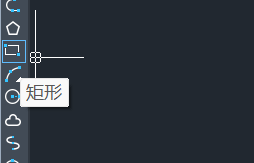
3. 根據(jù)提示在命令行中輸入【D】,然后根據(jù)需要指定矩形的長(zhǎng)度和寬度,這里小編將矩形的長(zhǎng)度指定為200,寬度指定為100,設(shè)置完成后回車(chē)確認(rèn)。

4. 此時(shí)我們可以看到一個(gè)指定長(zhǎng)寬的矩形繪制完畢了,效果如下圖所示。

以上就是CAD中繪制指定長(zhǎng)寬的矩形的方法,希望能幫助到大家。更多CAD資訊敬請(qǐng)關(guān)注中望CAD官網(wǎng),小編將持續(xù)更新推送,豐富教程內(nèi)容不要錯(cuò)過(guò)哦。
推薦閱讀:三維CAD
推薦閱讀:CAD制圖
·數(shù)字化轉(zhuǎn)型正當(dāng)時(shí)!中望+博超全國(guó)產(chǎn)電力行業(yè)解決方案助力行業(yè)創(chuàng)新發(fā)展2025-03-27
·中望隆迪落戶(hù)上海,開(kāi)啟中國(guó)工業(yè)軟件產(chǎn)業(yè)升級(jí)新征程2025-03-25
·中望軟件2025經(jīng)銷(xiāo)商大會(huì)圓滿(mǎn)召開(kāi),共繪工軟生態(tài)新藍(lán)圖2025-03-17
·中望CAx一體化技術(shù)研討會(huì):助力四川工業(yè),加速數(shù)字化轉(zhuǎn)型2024-09-20
·中望與江蘇省院達(dá)成戰(zhàn)略合作:以國(guó)產(chǎn)化方案助力建筑設(shè)計(jì)行業(yè)數(shù)字化升級(jí)2024-09-20
·中望在寧波舉辦CAx一體化技術(shù)研討會(huì),助推浙江工業(yè)可持續(xù)創(chuàng)新2024-08-23
·聚焦區(qū)域發(fā)展獨(dú)特性,中望CAx一體化技術(shù)為貴州智能制造提供新動(dòng)力2024-08-23
·玩趣3D:如何應(yīng)用中望3D,快速設(shè)計(jì)基站天線(xiàn)傳動(dòng)螺桿?2022-02-10
·趣玩3D:使用中望3D設(shè)計(jì)車(chē)頂帳篷,為戶(hù)外休閑增添新裝備2021-11-25
·現(xiàn)代與歷史的碰撞:阿根廷學(xué)生應(yīng)用中望3D,技術(shù)重現(xiàn)達(dá)·芬奇“飛碟”坦克原型2021-09-26
·我的珠寶人生:西班牙設(shè)計(jì)師用中望3D設(shè)計(jì)華美珠寶2021-09-26
·9個(gè)小妙招,切換至中望CAD竟可以如此順暢快速 2021-09-06
·原來(lái)插頭是這樣設(shè)計(jì)的,看完你學(xué)會(huì)了嗎?2021-09-06
·玩趣3D:如何巧用中望3D 2022新功能,設(shè)計(jì)專(zhuān)屬相機(jī)?2021-08-10
·如何使用中望3D 2022的CAM方案加工塑膠模具2021-06-24
·關(guān)于CAD如何填充外墻磚圖案?2022-01-04
·CAD通過(guò)shift鍵切換延伸與修剪命令2018-04-09
·CAD怎么把UCS圖標(biāo)隱藏2019-03-18
·CAD機(jī)械版如何自定義圖幅中的參數(shù)欄樣式?2024-08-02
·CAD繪制關(guān)于圓的創(chuàng)意圖形(15)2022-11-02
·不會(huì)用CAD繪制臺(tái)階怎么辦?2020-03-02
·CAD繪制護(hù)士頭像2022-09-20
















